文章详情页
win10电脑桌面此电脑找回教程分享
浏览:122日期:2022-12-04 15:23:20
win10的此电脑图标是大家进入文件管理的窗口,一些小伙伴可能在某个时候不小误操作把图标删掉了,今天小编就来介绍下该图标的找回方法吧,在桌面图标设置里就能找到。
方法/步骤分享:
一、打开电脑桌面,发现“此电脑”不见了,如下图所示。

二、右键点击桌面空白处,在弹出的菜单中点击【个性化】。
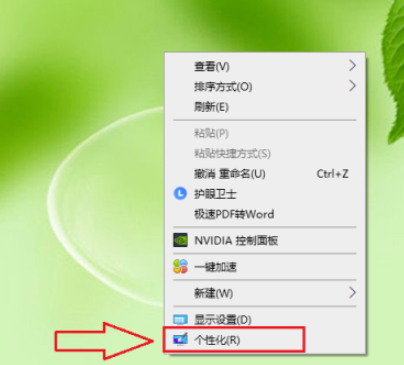
三、点击【主题】。
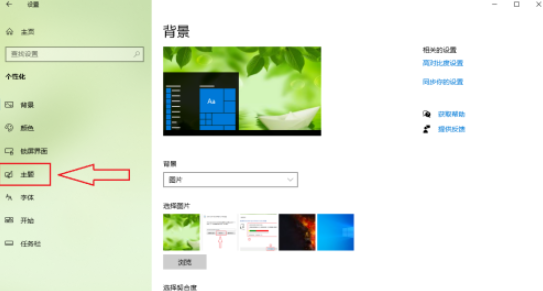
四、点击窗口右侧的【桌面图标设置】。
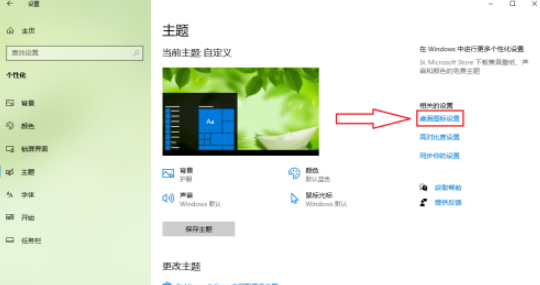
五、勾选【计算机】。
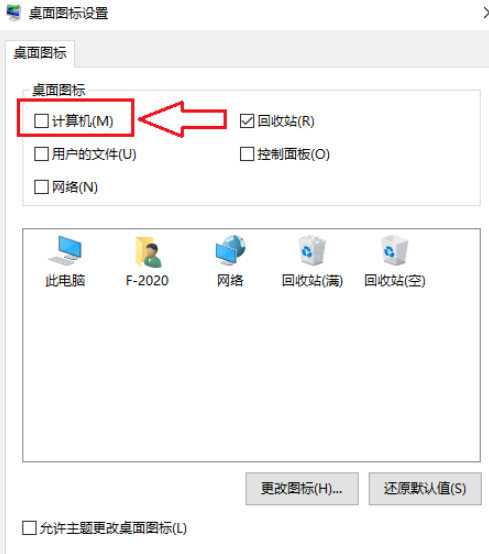
六、点击【确定】,设置完成。
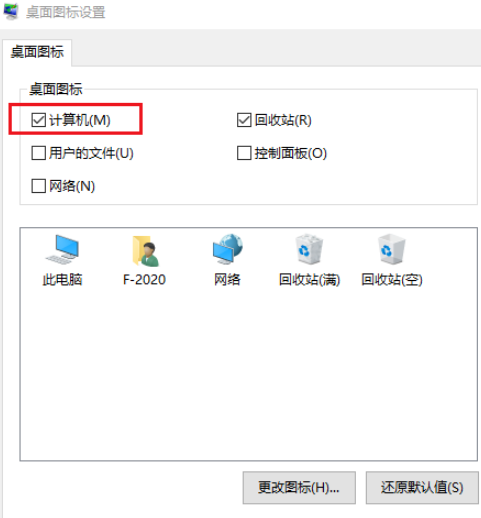
七、结果展示。

以上就是win10桌面的此电脑不见了怎么办的全部内容了,快快收藏好吧啦网软件教程专区获得更多热门软件资讯吧!
上一条:win10关闭休眠文件方法分享下一条:win10鼠标指针轨迹关闭步骤分享
相关文章:
1. Thinkpad e580笔记本怎么绕过TPM2.0安装Win11系统?2. Fdisk硬盘分区图文教程(超详细)3. UOS应用商店不能用怎么办? uos系统应用商店不能使用的解决办法4. 企业 Win10 设备出现开始菜单和任务栏快捷方式消失问题,微软展开调查5. 什么是Unix 以及它为什么这么重要?6. Win11Beta预览版22621.1180和22623.1180发布 附KB5022363内容汇总7. 世界上最流行的操作系统不是Linux或者Windows,而是MINIX8. grub2引导freebsd详解9. uos如何安装微信? uos系统微信的安装教程10. Win11系统搜索不到蓝牙耳机怎么办?Win11搜索不到蓝牙耳机解决方法
排行榜

 网公网安备
网公网安备